
 1、打开原图素材,创建色阶调整图层,对各通道进行调整,参数设置如下图。
1、打开原图素材,创建色阶调整图层,对各通道进行调整,参数设置如下图。 


 2、创建可选颜色调整图层,对黄色及绿色进行调整,参数设置如下图。这一步主要是调整树叶部分颜色。
2、创建可选颜色调整图层,对黄色及绿色进行调整,参数设置如下图。这一步主要是调整树叶部分颜色。 


 4、创建色相/饱和度调整图层,参数设置如下图,确定后只保留人物部分,其它部分用黑色画笔擦掉。
4、创建色相/饱和度调整图层,参数设置如下图,确定后只保留人物部分,其它部分用黑色画笔擦掉。 



 6、创建曲线调整图层,稍微把照片调亮一点,只保留人物脸部及肤色部分,其它部分用黑色画笔擦掉,确定后打上装饰文字,完成最终效果。
6、创建曲线调整图层,稍微把照片调亮一点,只保留人物脸部及肤色部分,其它部分用黑色画笔擦掉,确定后打上装饰文字,完成最终效果。 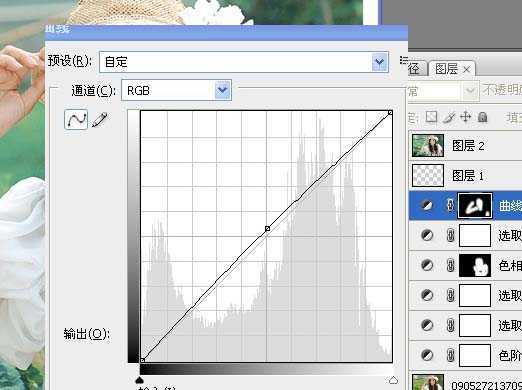

原文:http://www.jb51.net/photoshop/17254.html